JDK
Так как все модификации пишутся на языке Java, то первоначально нам нужно установить JDK - Java Development Kit. Нужная версия для нас это - JDK 8. Но время идёт и сейчас официальный JDK нормальным способом, скачав с официального сайта, уже не получится. Придётся регистрироваться на Oracle и тратить много времени.
Другое дело, OpenJDK.
OpenJDK, распространяется свободно, и не требует ничего, для использования. Его и будем устанавливать.
Так как распространителей OpenJDK, несколько, показывать будем, на примере OpenJDK от BellSoft.
Установка OpenJDK на Windows:
- Скачиваем MSI установщик JDK Full, нужной версии по ссылке: Клик
- Запускаем MSI установщик.
- Радуемся.
Установка OpenJDK на Linux (Debian / Ubuntu):
Запускаем терминал
Вводим
sudo apt-get update && apt-get install openjdk-8-jdk
Устанавливаем Java по умолчанию (Не надо, если это первая установка JDK/Java):
sudo update-alternatives --config java
Радуемся.
Либо:
- Запускаем терминал.
1.1. Устанавливаем утилиту wget командой: sudo apt-get update && apt-get install wget
Если уже установлено, переходим к пункту 2.
- Начинаем вводить:
Сначала:
wget -q -O - https://download.bell-sw.com/pki/GPG-KEY-bellsoft | sudo apt-key add - echo "deb [arch=amd64] https://apt.bell-sw.com/ stable main" | sudo tee /etc/apt/sources.list.d/bellsoft.list
Далее:
sudo apt-get update
Далее:
sudo apt-get install bellsoft-java8-full
- Устанавливаем Java по умолчанию (Не надо, если это первая установка JDK/Java):
sudo update-alternatives --config java
- Радуемся.
Установка OpenJDK на Linux (CentOS):
- Запускаем терминал.
- Начинаем вводить:
Сначала:
echo | sudo tee /etc/yum.repos.d/bellsoft.repo > /dev/null << EOF [BellSoft] name=BellSoft Repository baseurl=https://yum.bell-sw.com enabled=1 gpgcheck=1 gpgkey=https://download.bell-sw.com/pki/GPG-KEY-bellsoft priority=1 EOFДалее:
sudo yum update
Далее:
sudo yum install bellsoft-java8-full
- Устанавливаем Java по умолчанию (Не надо, если это первая установка JDK/Java):
sudo alternatives --config java
На этом, в принципе, всё. Пользуйтесь, на здоровье.
В крайнем случае, всегда есть Google.
Forge
Далее переходим установке Forge. Для этого переходим на официальный сайт forge и скачиваем оттуда последнюю версию src:
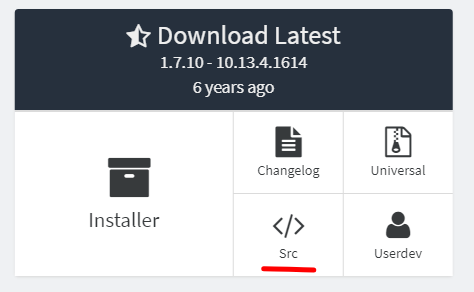
Создаём в удобном для нас месте папку на диске и из скачанного архива распаковываем туда следующие файлы:
- /eclipse/
- /gradle/
- /src/
- /build.gradle
- /gradlew
- /gradlew.bat
Среда разработки
IntelliJ IDEA
Далее переходим на официальный сайт IntelliJ IDEA, скачиваем оттуда community версию программы для вашей oc и устанавливаю.
После установки запускаем, нажимаем кнопку "Open" и выбираем нашу папку с проектом.
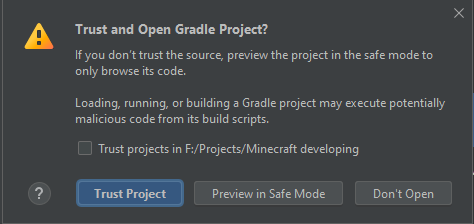
- если появится такое окно, то нажимаем "Trust Project"
Сообщение с tips можно поставить галочку и закрыть))
Не обращая внимание на ошибки, идём в папку /gradle/wrapper и открываем gradle-wrapper.properties.
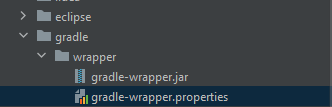
И меняем данную строчку:
distributionUrl=https\://services.gradle.org/distributions/gradle-2.0-bin.zip
На:
distributionUrl=https\://services.gradle.org/distributions/gradle-4.4.1-all.zip
И нажимаем на эту кнопочку

Далее сверху нажимаем кнопку File -> Project Structure…
В данном поле нам нужно выбрать или добавить свою jdk.
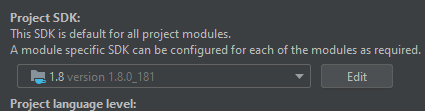
И установите project language level - 8
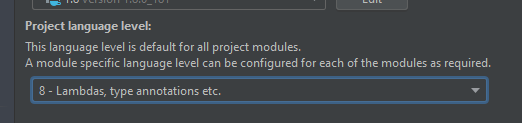
Переходим к настройке файла build.gradle. Для корректной работы в дальнейшем нам нужно сделать следующие вещи:
Добавить перед строкой начинающейся с buildscript прописать следующее:
apply plugin: 'java'
compileJava.options.encoding = 'UTF-8'
tasks.withType(JavaCompile) {
options.encoding = 'UTF-8'
}
apply plugin: 'idea'
Перед надписью version:
targetCompatibility = sourceCompatibility = '1.8'
И в самом конце после всего:
task prepareAssets(type: Copy) {
group = 'build'
from project.file('src/main/resources')
into project.file('build/classes/java/main') //вместо kotlin ставьте java, если вы используете ее
}
project.classes.dependsOn(prepareAssets)
После нам нужно выполнить команды для gradle. Для этого нажимаем на кнопочку gradle справа.
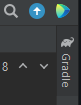
И нажимаем на (название нашей папки) -> Tasks -> forgegradle -> setupDecompWorkspace
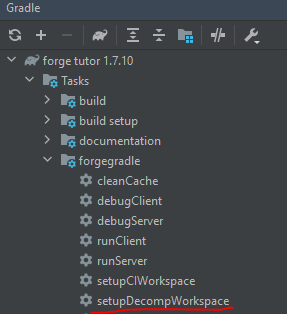
После того как выполнится установка нам нужно выполнить ещё одну программу. Нажимаем на (название нашей папки) -> Tasks -> other-> genIntellijRuns
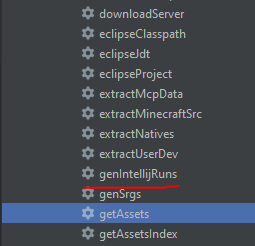
После сверху при нажатии на данное поле сверху у нас появится список где нам нужно нажать на Edit Configurations
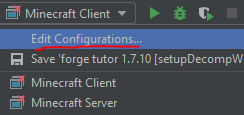
У нас откроется окно, где нам нужно нажать на Applications и выбрать Minecraft Client. Тут нам нужно заполнить поле, выделенное красным, и выбрать пункт содержащий окончание .main
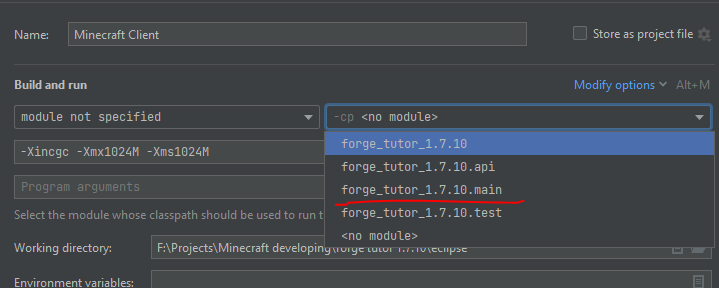
Аналогичное проделываем и для Minecraft Server.
Готово! Мы установили программы и подготовили нашу среду для разработки модов.